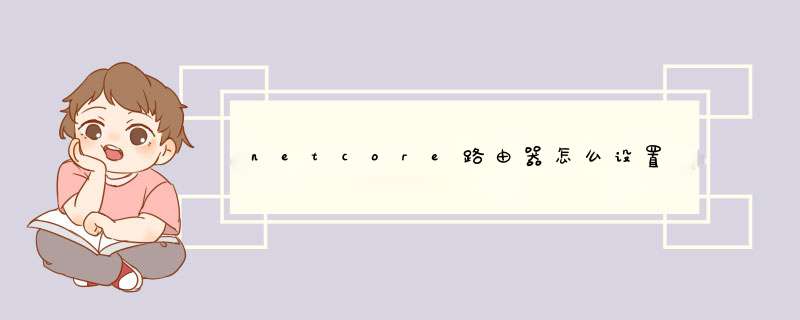
国产家用路由器比较适于咱们使用,界面比较友好。其中磊科家用路由器功能也比较强大,虽然设置的界面相对比较烦琐些。下面我为大家带来netcore路由器怎么设置教程,仅供参考,希望能够帮到大家。
工具/原料
磊科Netcore路由器
电脑
上网帐号
方法/步骤
1、用网线连接到电脑,另一头连接到路由器的PC口(PC1~PC4任意口都行)。
2、查看并记下自动获取的IP地址,重点是“默认网关”是多少,一般是“192.168.1.1”。
3、这个也就是路由器后台登陆的IP,也可以从路由器背面看到,如果没有改变的话;
4、然后,打开浏览器,输入上面得到的`默认网关的IP,也就是“192.168.1.1”,并按回车键确认。
5、输入正常的用户名和密码。默认的用户名和密码一般为admin,如上图;
6、成功登陆后首先进入系统信息页面,打开界面后,看到的是系统信息下的状态页面。我们可以在这里找到WAN、LAN、无线以及路由状态。
7、进去后一般我们是先检查并开启DHCP服务。点击左侧的“LAN设置”按钮,在“LAN设置”选项卡下,确保勾选了“启用DHCP Server”复选框,后面的IP范围可用默认的。完成后点击“应用”按钮保存设置。
8、以后,我们可以点击进入到“DHCP客户信息”选项卡,查看已经连接本路由器的客户端。
9、然后,我们再来配置无线网络。点击左侧的“无线配置”链接,然后在右边的“基本配置”选项卡下取消“关闭无线网线”前面的复选框,并单击“应用”按钮。
10、接着,再更改下面的“SSID”,改成你自己的名称。其它用默认即可,如上图;
11、对于无线网络,最为重要的一个就是密码安全问题,家中的无线网络一定要设置无线密码。我们点击“安全”选项卡,按需设置相关加密方式和加密密码,再单击“应用”按钮即可。建议使用“WPA&WPA2”。
12、以上是属于路由器的本地局域网的设置,以上设置完成后能够成功连接本地网络,所以务必认真检查本地网络是否成功连接。但还不能上网,要连接外网还得进行以下设置;
13、最后,我们来配置上网的设置(此处以PPPoE拨号网络为例)。点击左侧的“WAN设置”,再点击右边的“PPPoE用户”单选项,再在下面的填写正确的PPPoE帐户和密码。
PPPoE帐户和密码就是ISP互联网服务提供商给我们的拨号上网的帐号和密码,其它的设置和动态IP用户的设置完全一样。最后我们可以决定路由器是否自动联网,保持网络联通状态,如上图;
14、最后重启路由器即可。
人们购买netcore无线路由器的最初原因便是用它来上网,因为netcore无线路由器拥有无线覆盖网络的功能,下面我以最简单的设置方法,教会大家如何设置netcore无线路由器。
netcore无线路由器设置
1、打开浏览器,在地址栏输入网址,在弹出界面上输入用户名:guest,密码:guest。然后点击“确定”按钮。
2、netcore路由器设置时的默认用户名和密码都是“guest”,如果有误,可参看说明书或者路由器背面标签。
3、登陆后,点击右上角“向导”按钮
4、在弹出的窗口点击“开始”按钮。
5、在出现的窗口中,选中“PPPoE”,然后点击“下一步”按钮。
6、在弹出窗口中输入ISP服务上提供给你的用户名,密码,也就是你家宽带的上网账号和密码。然后点击“下一步”按钮。7、如果弹出窗口提示是否让Windows保存密码,则选择“否”。
7、netcore路由器设置完毕。确保宽带已经安装好,也就是电脑可以直接通过猫拨号来上网了。
netcore 无线路由器设置无法保存怎么办
请登录到你的路由器的设置界面(部分型号的路由器,需要进入“高级设置”页面),然后点击“运行状态”——>“接口信息”——>查看右侧的“WAN线路信息”(有的型号上是“WAN”),如果“IP地址”、“子网掩码”、“网关”、“DNS”这几个选项后面全部是:0,说明路由器设置不成功。
在路由器上一般有1个WAN口,还有1、2、3、4四个接口很多用户把路由器连接错误,导致无法通过路由器上网,下面给大家说一下,路由器的正确连接方式。
1、 电话线 上网:请准备2根较短的 网线 ,一根网线用来连接ADSL Modem(猫)与路由器中WAN接口另一根网线用来连接路由器上LAN(1/2/3/4)口中的任意一个与计算机。
2、光钎上网:请准备2根网线,一根网线用来连接光猫与路由器的WAN接口另一根网线用来连接路由器上LAN(1/2/3/4)口中的`任意一个与计算机。
3、网线入户上网:请准备1根网线,先把宽带运营商提供的入户网线插在路由器的WAN接口再把自己准备的网线,一头连接计算机,另一头连接路由器上LAN(1/2/3/4)口中的任意一个。
注意问题:
(1)按照上诉方式连接后,电脑暂时不能够上网了当路由器完成设置之后,电脑自动就可以上网了。
(2)很多新手用户经常问道,这样连接后电脑都不能上网了,怎么能够设置路由器呢?这里说一下:设置路由器的时候,不需要电脑能够上网,只需要按照上面的方法正确连接路由器,电脑就能够进入路由器设置界面,设置路由器联网的。
(3)注意用来连接路由器的网线,一定要确保网线没有问题,可以正常使用。
随着互联网的发展,路由器在我们的生活中越来越重要。下面是我带来的netcore路由器如何设置,希望对你们有所帮助。仅供参考。
1、磊科无线路由器安装完成之后,我们打开电脑,然后打开IE浏览器,在浏览器地址里边输入:192.168.1.1,然后按回车键(Enter)确认,即可进入磊科无线路由器设置界面,如下图:
2、之后会弹出磊科无线路由器登录对话框,磊科无线路由器默认的登录账户名与密码都是小写的.guest,这与其他很多无线路由器默认登录用户名与密码都是admin不同,这点新手朋友要特别注意,不然无法登录到磊科无线路由器内部设置,如下图:
3、如上图,输入好用户名与密码后,点击确认后即可打开磊科无线路由器设置界面,所有的设置,包括上网账号以及无线设置都将在以下界面里面设置,如下图:
4、设置路由器参数。首先进入WAN设置页面,每个页面右上角都有一个向导按钮,首先点击“向导”来对路由器进行设置,进入设置向导后,我们点击下一步,首先进入的是WAN设置,这里的作用主要是将网络商提供的上网账号密码填入进去。
WAN设置中路由器提供了三种连接方式,其中有动态IP用户,PPPoE用户以及静态IP用户。我们可以根据自己的实际情况作出选择,选择不同的方式需要输入不同的参数,通常我们使用的都是拨号上网,也就是PPPoE用户。若不清楚您的上网类型可以致电磊科服务热线或者向当地宽带运营商询。其三者的主要区别为:
PPPoE用户(ADSL):适用于大多数中国电信、中国通用户,此类用户大多都带有一个Modem,并且需要账号和密码才能上网。
动态IP用户(Cable Modem):一般用于小区宽带,以前的电脑是开机即可上网,并且网络配置是“自动获得IP地址”。
静态IP用户:电脑是通过指定IP地址上网的用户,以前的电脑都配置了固定的IP地址。
方式一:我们最常见的上网方式PPPOE用户:填入账号密码即可,其他所有设置保持不变,直接点“保存生效”等待1分钟之后即可上网。如下图:
如果通过动态IP用户方式上网的话先选中该选项,接着设置DHCP客户端参数。先输入路由器MCA地址,如果不知道确切MAC地址的话可以点击后面的MAC地址克隆按钮获得。或者点击恢复缺省MAC按钮使用默认地址。最后输入MTU以及主从DNS参数点击应用即可(这个一般家庭用户都用的很少)。
方式二:如上图,动态IP用户:选择“动态IP用户(Cable Modem)”即可,其他都不用改动,直接点击“保存生效”。
欢迎分享,转载请注明来源:夏雨云

 微信扫一扫
微信扫一扫
 支付宝扫一扫
支付宝扫一扫
评论列表(0条)